
Sia Amazon Echo che Google Home ti consentono di fare cose davvero interessanti, ma Google Home ha un grande vantaggio: puoi trasmettere contenuti al tuo Chromecast usando solo la tua voce.
RELAZIONATO: HTG esamina Google Chromecast: streaming video sulla TV
Prima di tutto, è importante sapere che il tipo di contenuto che puoi trasmettere al tuo Chromecast da Google Home è estremamente limitato. Al momento, puoi trasmettere solo contenuti video da YouTube e Netflix e contenuti audio da Google Play Music, Pandora, Spotify e YouTube Music. Se è tutto ciò di cui hai veramente bisogno, continua a leggere. Se l'app che desideri utilizzare non è supportata, si spera che Google Home supporterà più app in futuro.
Questa guida presuppone che tu abbia già configurato Google Home e Chromecast e che sia pronto per l'uso. In caso contrario, abbiamo guide complete come configurare Google Home e come configurare il Chromecast .
Abilita il controllo vocale sul tuo Chromecast
Una volta che questi due dispositivi sono collegati e pronti per l'uso, potresti comunque dover abilitare il controllo vocale e collegare il tuo Chromecast al tuo account Google prima che funzioni con Google Home. Per fare ciò, apri l'app Google Home e tocca il pulsante Dispositivi nell'angolo in alto a destra dello schermo.
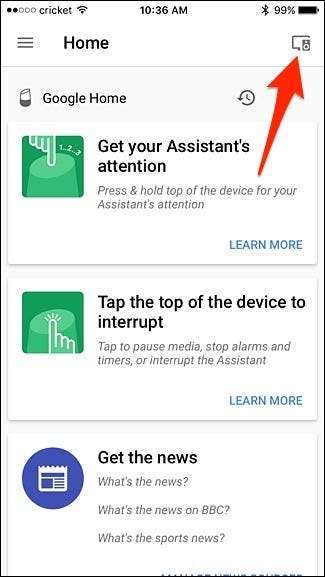
Da lì, trova il tuo Chromecast e quindi tocca "Abilita controllo vocale e altro".
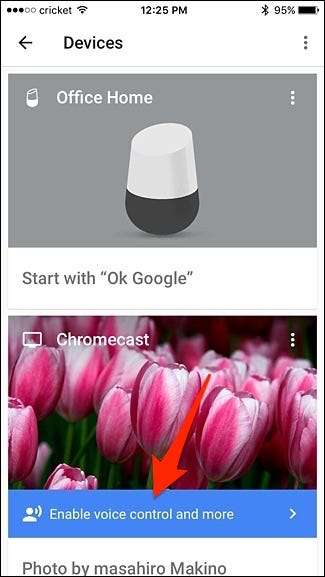
Quando viene visualizzato il popup, tocca "Sì, sono presente".
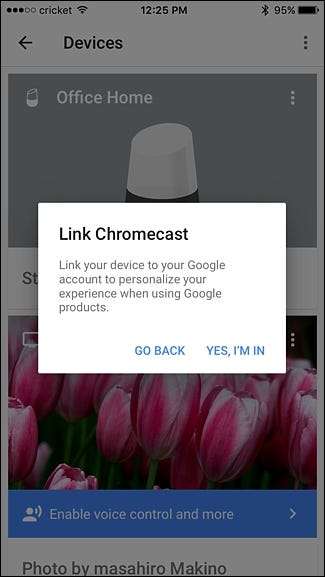
Dopodiché, non devi fare altro: il controllo vocale dovrebbe essere abilitato sul tuo Chromecast purché entrambi i dispositivi siano connessi alla stessa rete Wi-Fi.
Come controllare il tuo Chromecast con Google Home
Detto questo, tutto ciò che devi fare è dire "Ehi Google, riproduci [name of video/song] da [name of service] su [your Chromecast’s name]". Ad esempio, potresti dire qualcosa come "Ehi Google, riproduci The Weeknd da Play Music sul Chromecast in soggiorno" e riprodurrà in ordine casuale i brani di The Weeknd da Google Play Music.
RELAZIONATO: Come guardare file video locali sul tuo Chromecast
Puoi anche guardare i video di YouTube e avviarli usando la tua voce, dicendo: "Ehi Google, riproduci PewDiePie da YouTube sul Chromecast in soggiorno". Puoi anche essere generico e dire che vuoi guardare "video di gatti" e Google Home riprodurrà semplicemente video casuali con gatti.
Puoi anche specificare il video di YouTube che desideri guardare, ad esempio "Ehi Google, riproduci il trailer di Guardians of the Galaxy Volume 2 sul Chromecast in soggiorno".
Ogni volta che vuoi mettere in pausa la riproduzione, tutto quello che devi fare è dire "Ehi Google, metti in pausa il Chromecast in soggiorno". Puoi anche interrompere del tutto la trasmissione dicendo "Ehi Google, interrompi la trasmissione" oppure puoi premere "Interrompi trasmissione" nell'app Google Home.
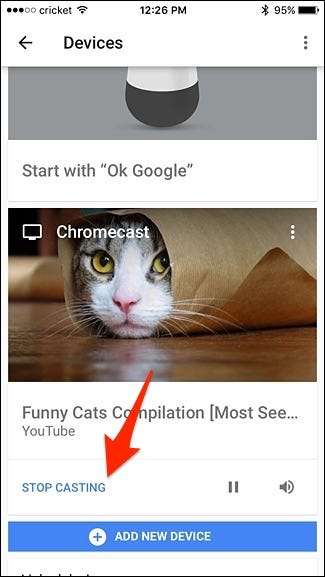
Abilita il supporto Netflix collegando il tuo account
Sfortunatamente, Netflix non è abilitato immediatamente e devi prima collegare il tuo account Netflix con il tuo account Google. Per fortuna, è davvero facile da fare.
Inizia aprendo l'app Google Home e tocca il pulsante Menu nell'angolo in alto a sinistra dello schermo.
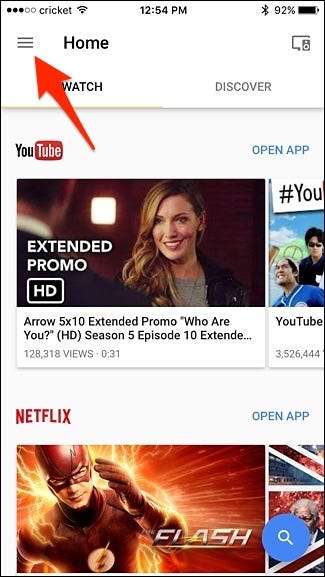
Tocca "Altre impostazioni".
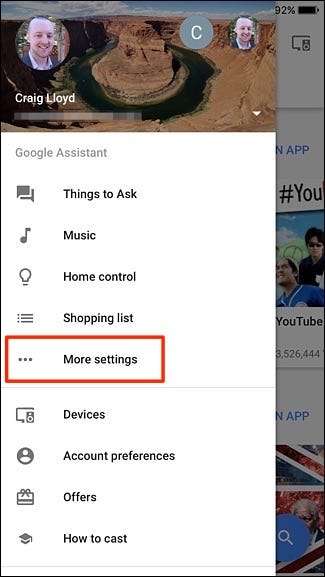
Scorri verso il basso e seleziona "Video e foto".

Tocca "Link" sotto "Netflix".
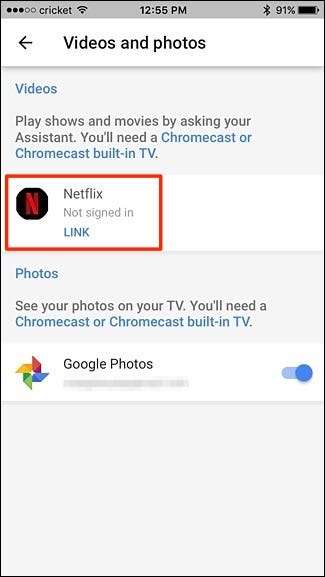
Seleziona "Collega account" quando viene visualizzato il popup.

Inserisci il tuo indirizzo e-mail e la password associati al tuo account Netflix e quindi tocca "Accedi e collega" in basso.
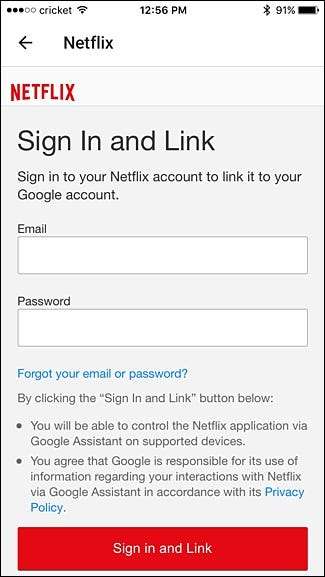
Verrai riportato alla schermata precedente, dove ora sarà visualizzato "Scollega" in "Netflix". A questo punto sei a posto.
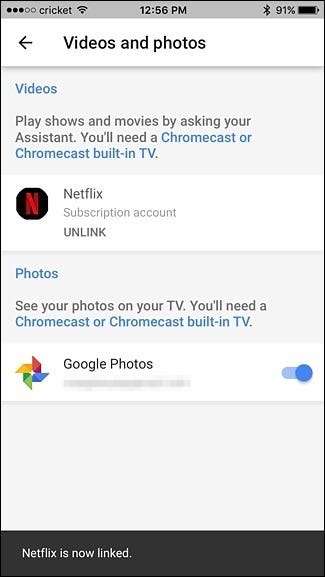
Per iniziare a guardare uno spettacolo su Netflix, dì semplicemente "Ehi Google, guarda Stranger Things sul Chromecast in soggiorno". (Non devi dire "Su Netflix", ma puoi.) Se non hai mai guardato lo spettacolo, inizierà nell'episodio uno; in caso contrario, riprenderà da dove avevi interrotto.
Una volta iniziata la riproduzione, puoi metterla in pausa e riprenderla in qualsiasi momento semplicemente dicendo "Ehi Google, metti in pausa" o "riprendi". Puoi anche dire "Hey Google, riproduci l'episodio successivo" o "riproduci l'episodio precedente".
Sfortunatamente, non puoi essere specifico e dire qualcosa come "Ehi Google, riproduci l'episodio 3 di The Office stagione 1". Invece, dovrai accedere all'app Netflix per scegliere un episodio specifico. Ma il controllo vocale di Google dovrebbe coprirti nella maggior parte delle situazioni.







